WindowsXPからWindows7へ移行した時の備忘録
HDDのパーティションを分割
新しいパソコン(ツクモGA7J-B15/S)を購入しました。
前のパソコンはシャトルのXPC SB61G2(Pentium 4 3.06G)WindowsXPです。
新しいパソコンへ引越しを行います。
移行のメモを数回にわたり書いておこうと思います。
まず最初に、パーティション分割です。
購入する際に、お金をケチってパーティションを分けませんでした。
とりあえず、Cドライブ40GBとDドライブ残りにしたいのです。
ソフトを使用する方法
パーティションのリサイズ・作成・コピー・変換・完全消去などが簡単にできるフリーソフト「Partition Wizard Home Edition」
Windows7単体で行う方法。
Windows 7でハードディスクの領域を増やすには(領域を分割するには)
XPでは、OS単体でパーティションを分けることが出来なかったので、ソフトを使っていましたが、Win7では、HDDの管理で好きなように分けることが出来ます。
買う時に、わざわざお金を払って分ける意味がなくなりました。
RAID1のHDDを外して新しいパソコンに取り付けるとどうなるか?
現PCでは、RAID1(玄人志向 SAPARAID-PCI)でミラーリングを行っています。
1つのハードディスクをCとDに分けています。
このうち一つをデーターを入れたまま、新しいマシンに移設したいと考えています。
RAID1を解除するとどうなるのでしょうか?
RAIDカードから切り離し、単体でマザーボードに接続したら使えたと記憶していますが、とんでもないトラブルがあって、CHECKディスクの嵐が始まりました。
パソコンが起動しない!
今読んでも意味が分からない文章なんだな。
ググルと、「RAIDを解除するということは、HDDをフォーマットすることが前提」という意見と、そのまま使えたという意見があります。
とりあえず、解除するとだめなようなので、そのまま片方外してやりたいと思います。
という訳で、現PCからHDDを外して、新PCに接続しました。
すると、何事もなく起動しました。
ネットワーク経由のコピーの手間が省けました。
元のパソコンは、RAIDカードから切り離し、マザーボード直差しにして電源を入れると、何事もなかったかのように起動しました。
いろいろと不安でしたが、何事もなかったので少しさびしい気分です。
あまったRAIDカードは、新しいPCのSATAのポートが3つしかなく、すべてうまってしまったので、増設する際に再利用しようと思います。
RAMDISKを設定する
新しいパソコンは、メモリーを4GB積みました。
今回のOSのWindows7は、32bit版なので3GB程度しかメモリーを認識しないため、1GB程度死んだことになります。
そこで、死んだ1GBをRAMDISK化して生き返らせることにしました。
過去にもRAMDISKを使用したことがありますが、大失敗したことがあります。
そこで、今回は慎重に使用するソフトを選択しました。
選んだのは、メーカー製で無料で使用できるBUFFALO RAMDISK ユーティリティー Ver.1.0.0.1です。
Win7には対応していないため、互換モードでインストールしました。
それが悪かったのかわかりませんが、起動時に画面が真っ白になります。
アンインストールすると元に戻りました。
後でわかったのですが、OS管理外メモリーには使えず、OS管理メモリーしかRAMDISK化できないため、起動した時に2GBのメモリーを消費していることが分かりました。
そこで、メーカ製の無料のものを探しました。
RamPhantom7というものがありましたが、256MBまでしかRAMDISK化できません。
OS管理外メモリ領域へRAMディスクを構築できるフリーソフト「VSuite Ramdisk」 がよさそうだったのですが、Windwos7には対応していません。
仕方なく、RAMDISKでは有名な「Gavotte Ramdisk」を使用することにしました。
Gavotte Ramdisk まとめWIKI
はっきり言って上級者ようです。
一度削除しようとしたら、RemoveDriveが出来ずに困り果てました。
過去のトラブルで「デバイスマネージャーから削除」をした記憶があったので、デバマネから削除したら、きれいさっぱり消えました。
RAMDISK内のものは、電源を切ると消えてしまうので、保存する方法とか見ましたが、バッチファイルの作成でつまづきました。
もう少し、お勉強が必要のようです。
WinXPからのデーターの移動
必要なデーターは、XPにつんでいたHDDを移設することで出来ましたが、その他データーを引っこ抜いて移動する必要があります。
IE(インターネットエクスプローラー)のデーター
IEのデーターとして、お気に入り、クッキーやオートコンプリート(パスワード等)に保存されたデーターがあります。
お気に入り、クッキーについては、IEからのエクスポート、インポートが出来ます。
Internet Explorer でのお気に入りのインポートとエクスポート
しかし、オートコンプリート等で保存されたパスワードについては、移行することが出来ません。
そこで、「Internet Explorer Backup」を使用します。
IEの全設定を保存/復元「Internet Explorer Backup」 :教えて君.ne
が、IE8には対応していないらしく、インポートすることが出来ませんでした。
Firefoxのデーター
MozBackupでバックアップし、新しいパソコンで復元すれば、すべてのデーターが移行できます。
MozBackup Japanese Translations
Lunascape設定をバックアップして、新しいPCで復元
google chrom
\Documents and Settings\user_xxx\Local Settings\Application Data\Google\Chrome
を
\Users\user_xxx\AppData\Local\Google\
にコピー
Picasa 3:\Documents and Settings\user_xxx\Local Settings\Application Data\Google\picasa
を
\Users\user_xxx\AppData\Local\Google\
にまるごとコピー
picasa2 -> piasa3 へ PC を跨いだデータの移行
google関係は、googleフォルダーを丸ごとコピーしたら設定はいくみたい。
Becky! インストールフォルダーごと移動
古いPCのイメージを新しいPCに持っていきたい
Disk2vhdで古いパソコンのイメージを作って、Win7のVirtual PC動かそうと思いましたが、イメージがうまく出来ず断念。
『Disk2vhd』で手持ちのパソコンがバーチャルマシンに
Virtual PC
IME変換がおかしい
Winows7にしてから、非常に悩んでいるトラブルがあります。
漢字変換する時に、一度変換したものが候補の一番最初に変換されるのが普通だと思うのですが、頻繁にリセットされイニシャルの状態になってしまいます。
パソコンの電源を切らなければ維持しているようですが、再立ち上げをするとお馬鹿になっています。
【】をよく使うのですが、かっこって打つと違う字が出てくるので、いちいち探さないといけません。
競馬の記事を書くのですが、じゅうしょうって打つと、重傷に変換されます。
いやいや、重賞なんですが・・・
日曜重傷予想なんて打ったら、なんの予想なんかわかりません。
文章打つのに結構な時間がかかってイライラいたします。
それから、単語/用例の登録もおかしいです。
記憶喪失になるのです。
登録したはずなのに出てこない・・・
面倒だから、登録しているのに、毎回毎回・・・勘弁してください。
調べてみると、
ユーザー辞書を修復するというものがあります。
ユーザー辞書が原因で変換がうまくいかないときや、変換が以前の方が良かったと感じたときに修復すると、元の変換状態に戻ることがあります。
しかし、これをやっても症状は治まりませんでした。
検索して、同じような症状を見つけたいのですが、どういう言葉で探すとヒットするのか分かりません。
分かる方、またはどう症状の方がいましたら、教えてください。
HDDが64GBまで縮小できない
修理から帰ってきて、早速使うための準備に入りました。
まずは、eX.computerBackUpでバックアップをとりました。
あまり意味はないと思うのですが、念のため。
次に、パーティションの分割を行います。
前回は80GBでしたが、今回は64GBにします。
パーティションの縮小を行いましたが、400GBまでしか縮小できません。
Windows 7でハードディスクの領域を増やすには(領域を分割するには)
で、ダイアログの下のほうに
「移動できないファイルが格納されている場所までも含めて、ボリュームを縮小することができません。」
と書いているので、デフラグをかけました。
が、状況は一緒。
ということで、ソフトを使って分割することにしました。
パーティションのリサイズ・作成・コピー・変換・完全消去などが簡単にできるフリーソフト「Partition Wizard Home Edition」
これであっさり、64GBまで縮小する事ができました。
システムドライブを変更する時は、別画面が表示されるようです。
最初意味がわかりませんでした。
システムドライブのバックアップ
eX.computerシリーズG-GEARのGA7J-B15/Sについてきたバックアップソフト「eX.computerBackUp」は役に立たないということが分かりました。
そこで、Vistaまで対応しているウエスタンデジタル製のバックアップソフト「Acronis True Image WD Edition」を試そうと、起動しましたが、ウエスタンデジタル製のHDDが見つからないと怒られました。
ものすごく心外!
あのー2台つなげているのですが・・・
そういえば、HDDを診断するソフト「Data Lifeguard Diagnostic for DOS (CD)」も使えなかったけ?
ということは、マザーボードが悪さして認識させないようにしているのでしょうか?
困りました。
次に、EASEUS Todo Backupというフリーのソフトを使用しました。
ハードディスクを丸ごとイメージ化してバックアップ&リストア&クローン可能なフリーソフト「EASEUS Todo Backup」
英語版ですが、なんとかなりました。
バックアップして、別のハードディスクにリストアしました。
バックアップの時間は、20分かからず終わったのですが、リストアはかなり時間がかかります。
1時間はかかったかもしれません。
で、リカバリしたハードディスクを起動させましたが、起動せず。
Win7を起動させ、ディスクの中を見ると、100MBのパーティションが未領域となっています。
そういえば、Win7は100MBの領域を勝手に作るとか言っていたなぁ。
これもバックアップしなければいけなかったようです。
振り出しに戻る。
そして、無事立ち上がりました。
これでいこう!




ディスカッション
コメント一覧
まだ、コメントがありません